16.1 Caso de Uso: RMA
Caso de Uso: RMA (Devolução/Substituição)
Formulário público com NF obrigatória e exibição de itens da NF para acelerar a análise de garantia e logística.
Quando usar
- Cliente reporta defeito, avaria ou incompatibilidade e precisa de avaliação de garantia/RMA.
- Você quer que o pedido venha amarrado à venda (NF de saída) e com os itens corretos.
- Precisa coletar motivos por item, quantidade reclamada e observações para cada produto.
Configuração recomendada
- Em Cadastro de Formulários, marque Ativo.
- Defina Título (ex.:
FormRMA). vira o ID da URL - Escolha o Tipo de atendimento ou libere para todos os tipos de atendimento existente:
RMA. - Selecione Usuário ou Equipe responsável (roteamento inicial).
- Marque Habilita anexos (fotos do defeito, laudos, etc.).
- Marque NF obrigatória.
- Marque Exibir itens da Nota Fiscal.
IMPORTANTE: Todos os pontos acima foram explicados no manual: Como cadastrar e visualizar o formulario CRM One
Campos sugeridos
| Nome | Tipo | Obrigatório | Observação |
|---|---|---|---|
| Nome | Texto | Sim | Contato do cliente |
| Número para Contato | Texto | Sim | Telefone/WhatsApp |
| Observação | Texto longo | Opcional | Descrição geral do caso |
Como funciona para o cliente
- Informe CNPJ/CPF e Nº da NF (validação automática).
- Ao validar, o sistema exibe o modal de itens da NF.
- Para cada item, o cliente seleciona:
- Qtd. Reclamação (numérica)
- Motivo (lista por tipo de atendimento RMA)
- Observação (livre por item)
- O cliente envia; o CRM One cria o atendimento e mostra o protocolo.
O que vai para o atendimento
- Dados do cliente: CNPJ/CPF validado, PN da NF.
- Itens: código, descrição, preço, qtd. na NF (somente leitura).
- Campos por item: Motivo, Qtd Reclamação, Observação.
- Anexos: arquivos enviados no formulário.
- Campos do formulário: Nome, Número para Contato, Observação.
- Usuário responsável: para Usuário/Equipe escolhidos.
Exemplos de Motivo para RMA
- Produto com defeito
- Peça avariada no transporte
- Desconformidade com o pedido
- Peças faltantes
Os motivos são cadastrados no Tipo de Atendimento RMA; o formulário lê essa lista automaticamente para o modal de itens.
Imagens do fluxo
1°
2°
3°
Depois do envio: onde os dados aparecem no CRM One
Tela do Atendimento (aba Parecer)
O histórico recebe um bloco com:
- Dados da NF (CNPJ/CPF, nº da NF)
- Dados do solicitante (Nome, Contato, Observação do formulário)
- Itens selecionados com Motivo, Qtd. Reclamada e Observação
- Data/Hora e usuário (integração)
Aba Itens do Atendimento
Os itens marcados no formulário são inseridos nesta aba para tratativa.
| Campo do formulário | Vai para |
|---|---|
| Item marcado | Inclusão de linha na aba Itens |
| Qtd. Reclamação | Quantidade |
| Motivo | Motivo (combo) |
| Observação por item | Comentário da linha |
| Preço (NF) | Valor (informativo) |
Como tratar um RMA no CRM One (fluxo sugerido)
- Abrir o atendimento recém-criado (busque pelo protocolo exibido no envio).
- Revisar o bloco do histórico no Parecer e confirmar itens afetados.
- Acessar a aba Itens e ajustar Quantidade, Motivo e Observações se necessário.
- Registrar a próxima ação (ex.: Solicitar coleta, Enviar etiqueta, Aguardar análise técnica).
- Anexar laudos/fotos se o cliente não enviou.
- Encaminhar para a Equipe/Usuário responsável pelo RMA.
Validações e boas práticas
- NF obrigatória: sem número válido o formulário não avança.
- Itens da NF: exibição somente leitura de código, descrição, preço e quantidade fiscal.
- Use Habilita anexos para facilitar diagnóstico (fotos/prints).

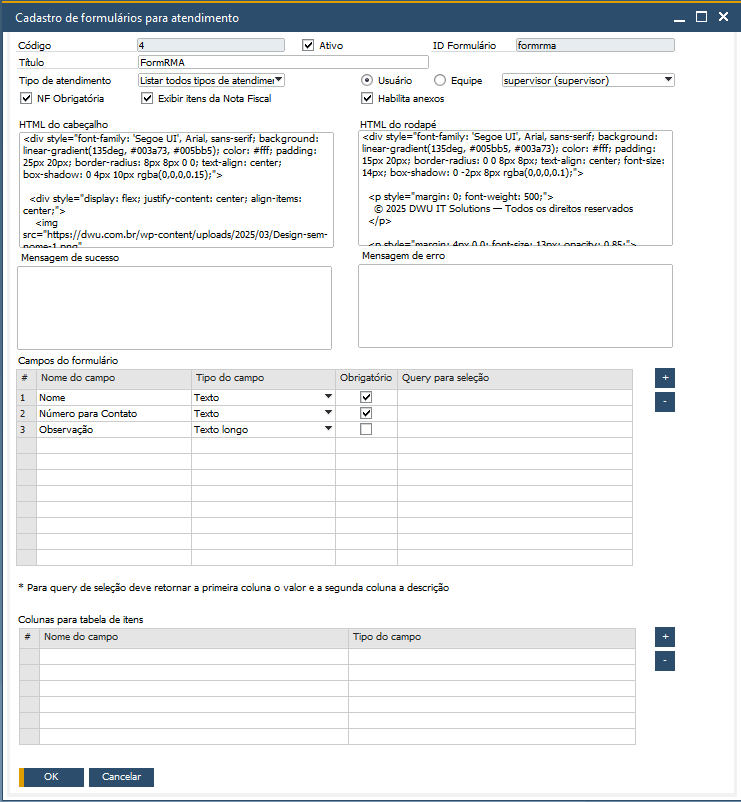
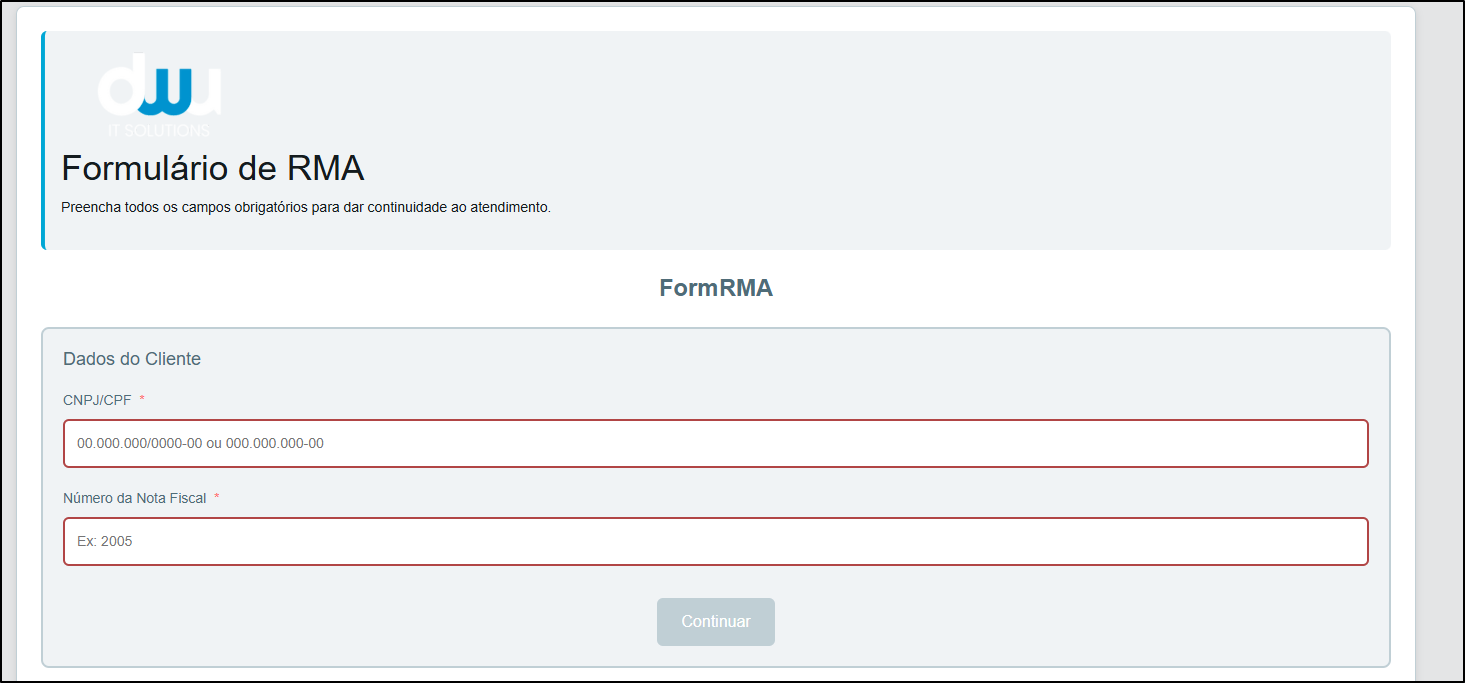
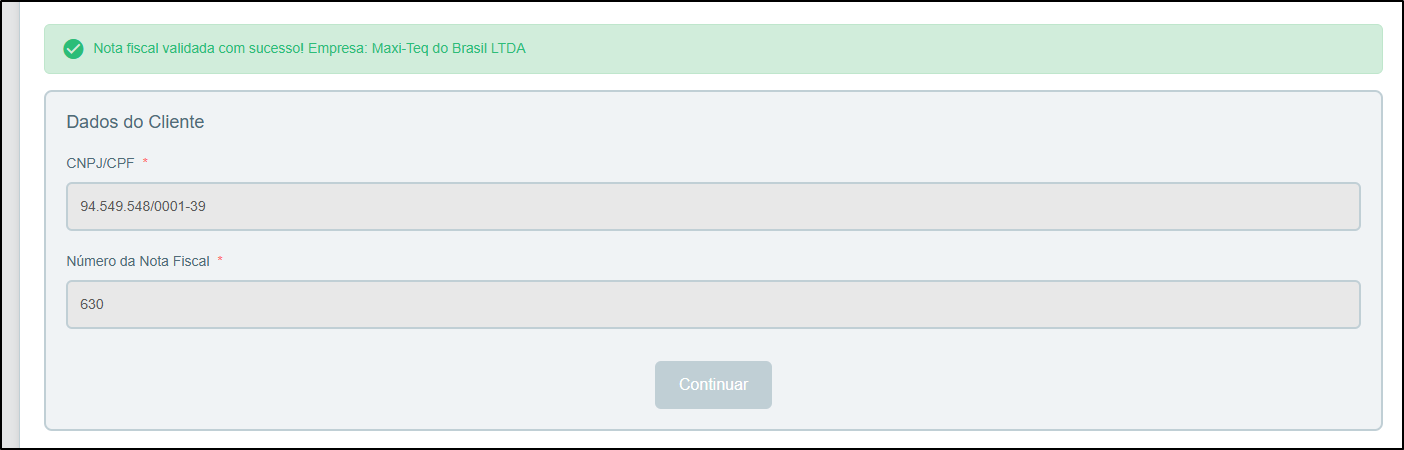
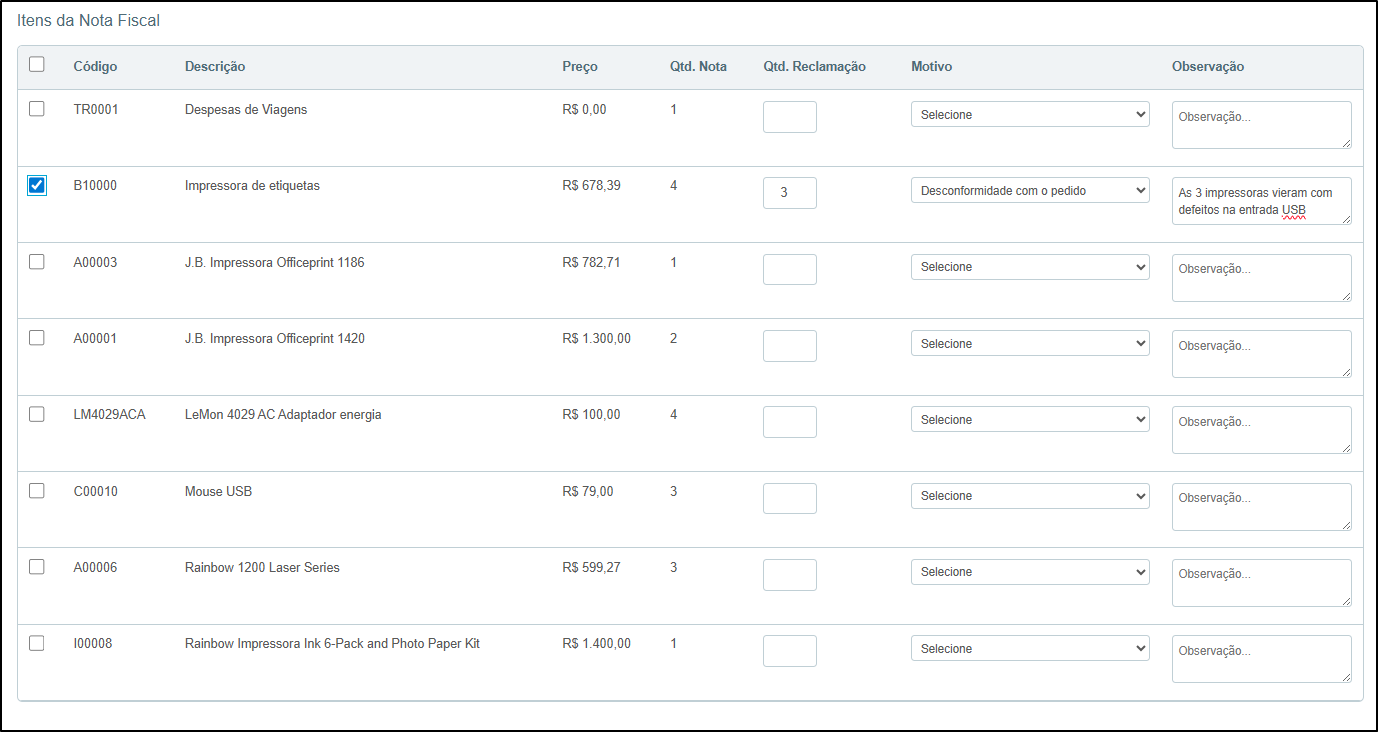
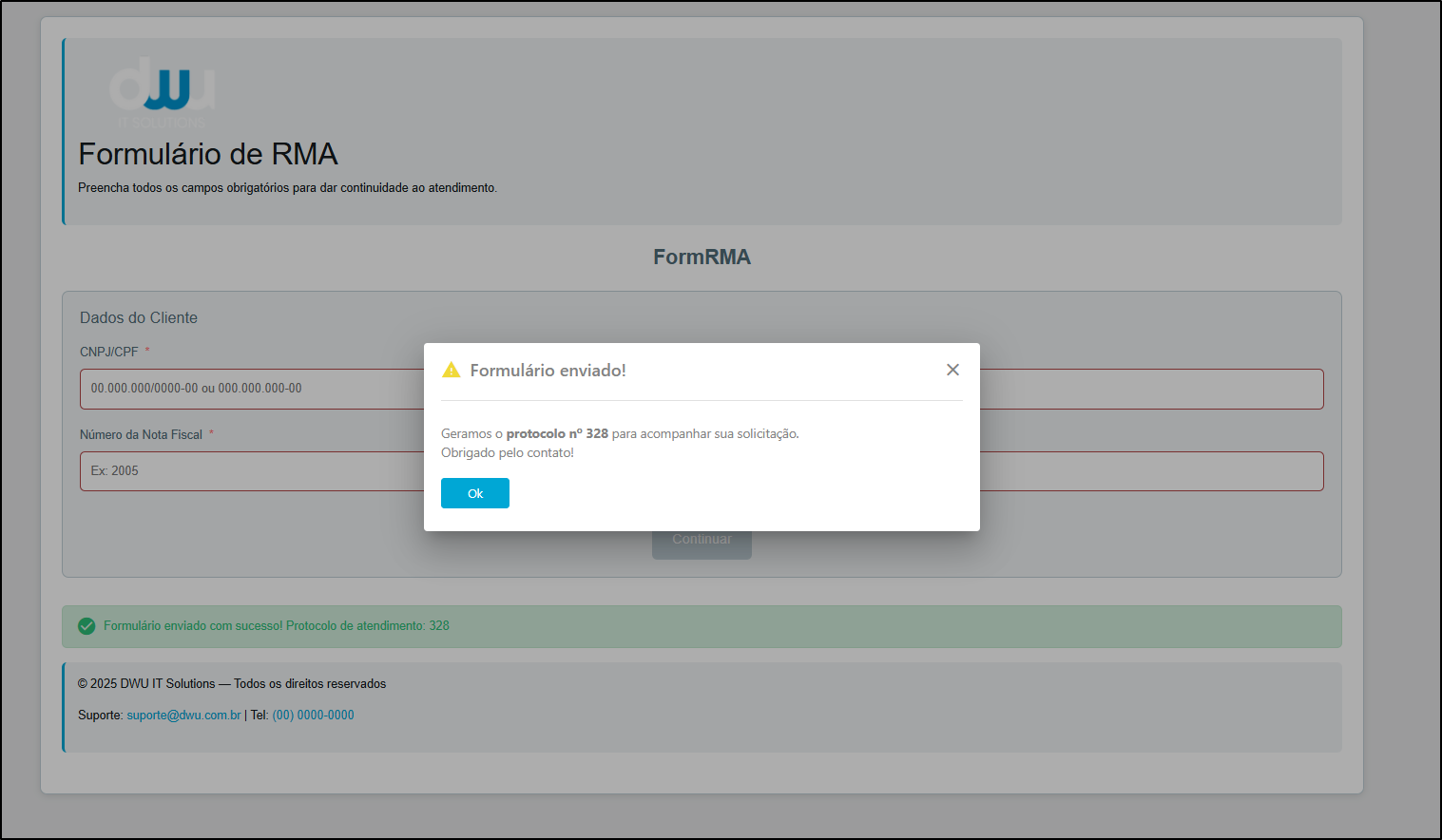
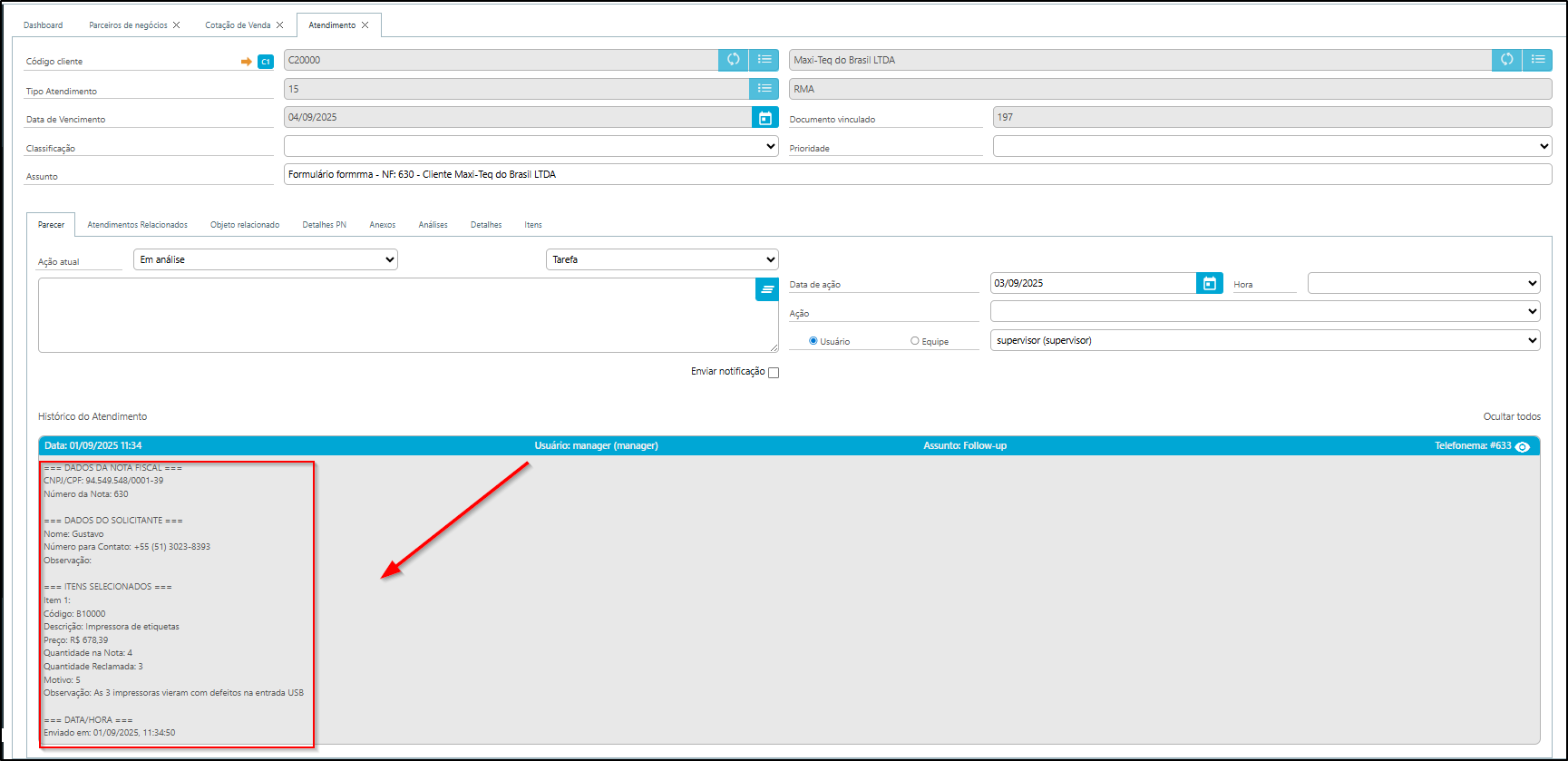
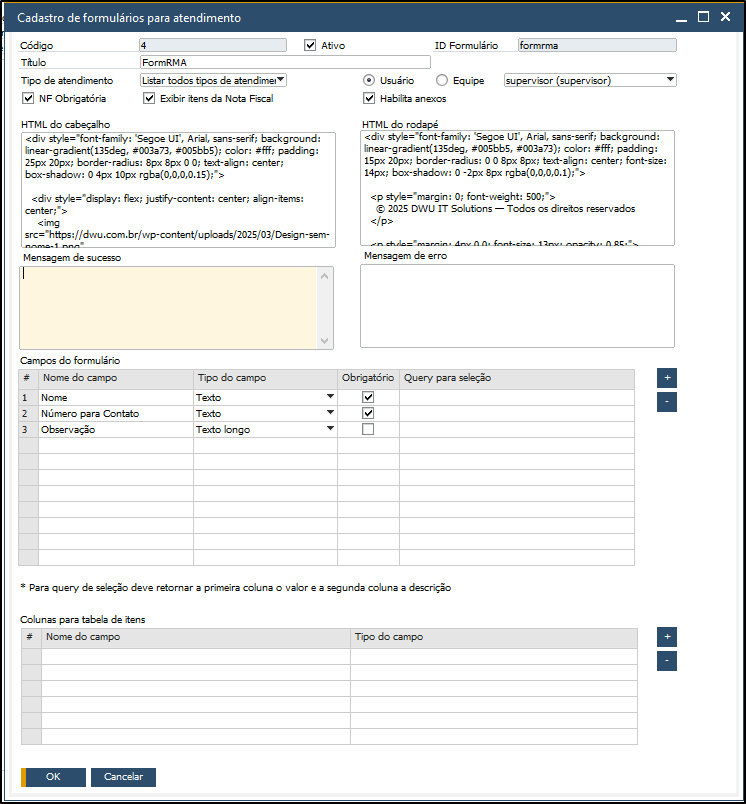
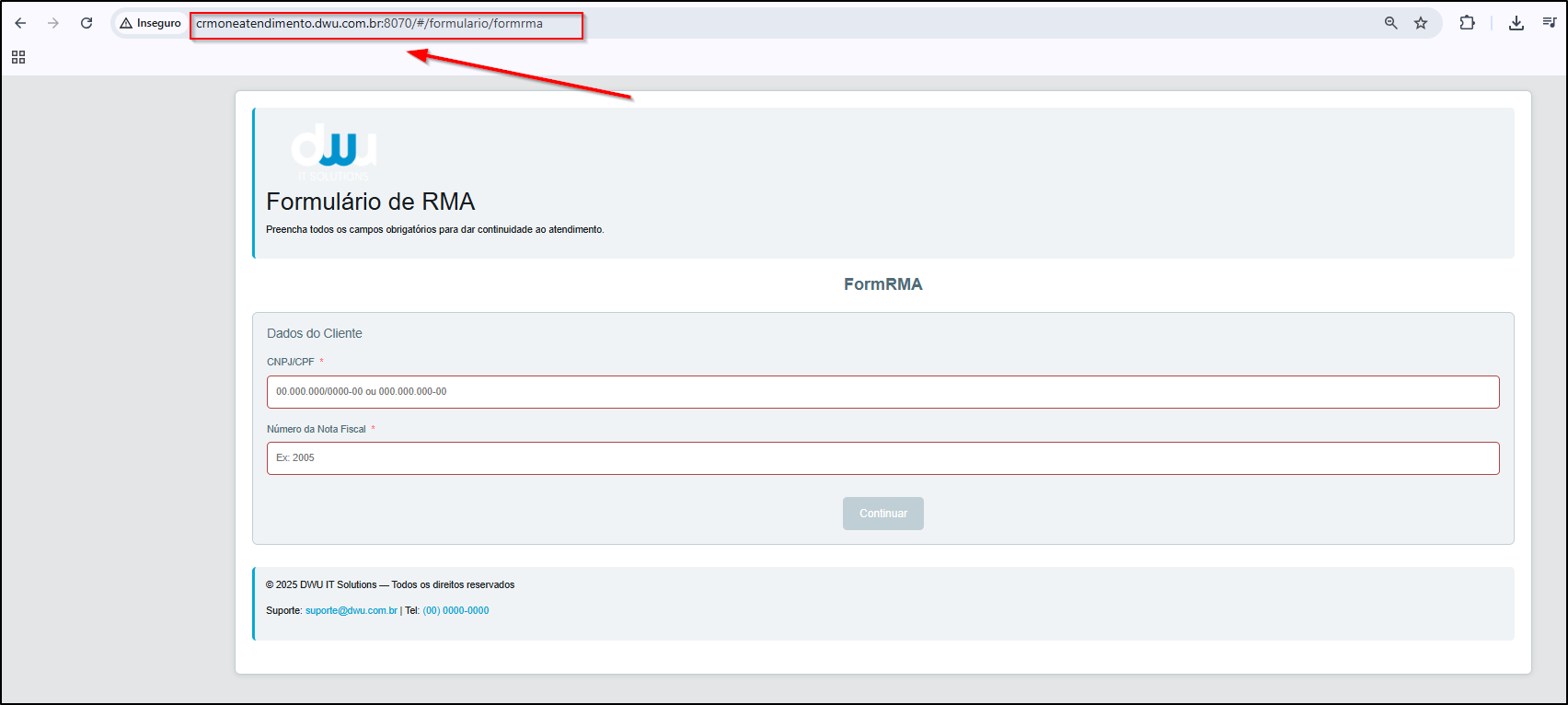
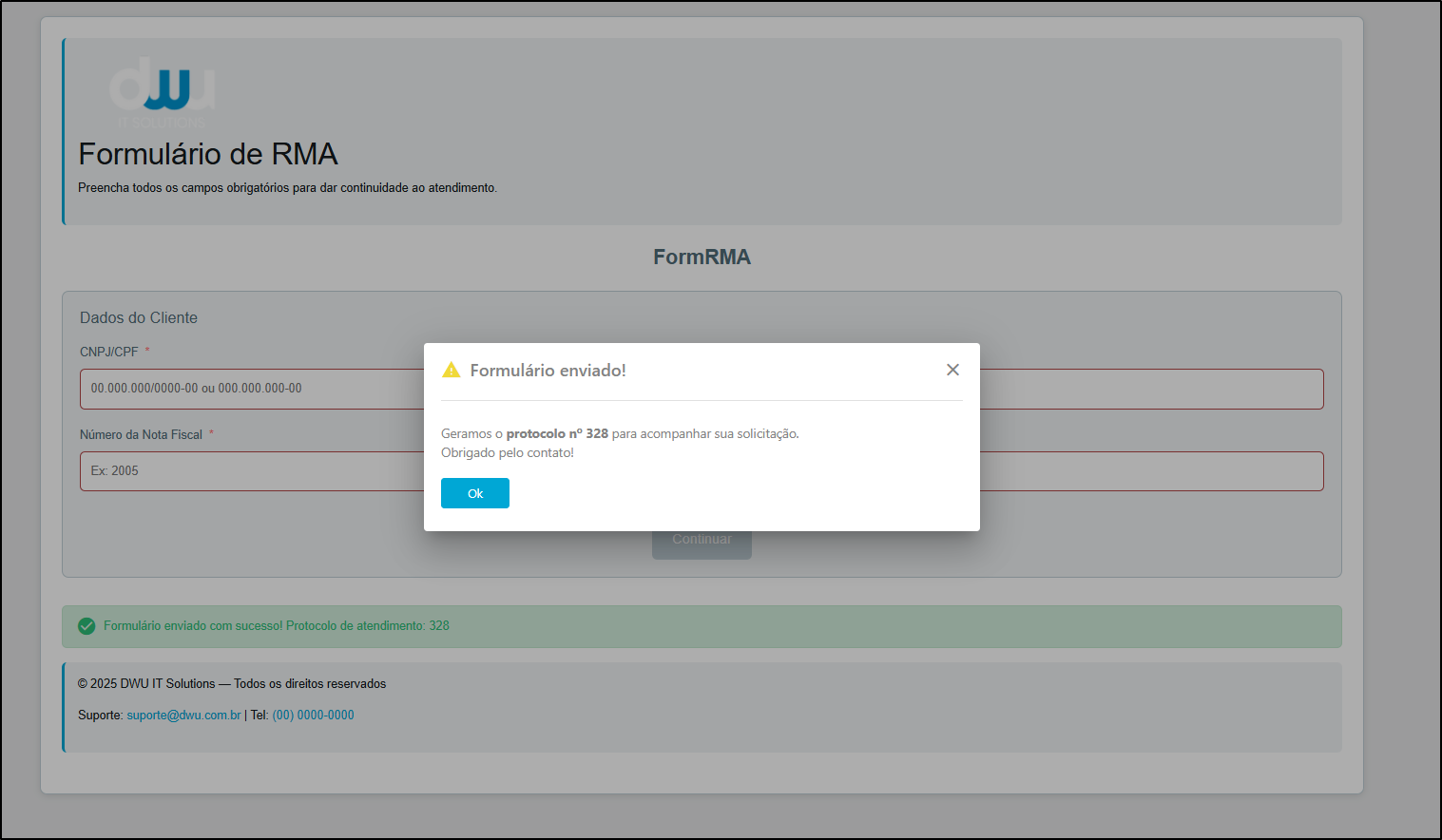
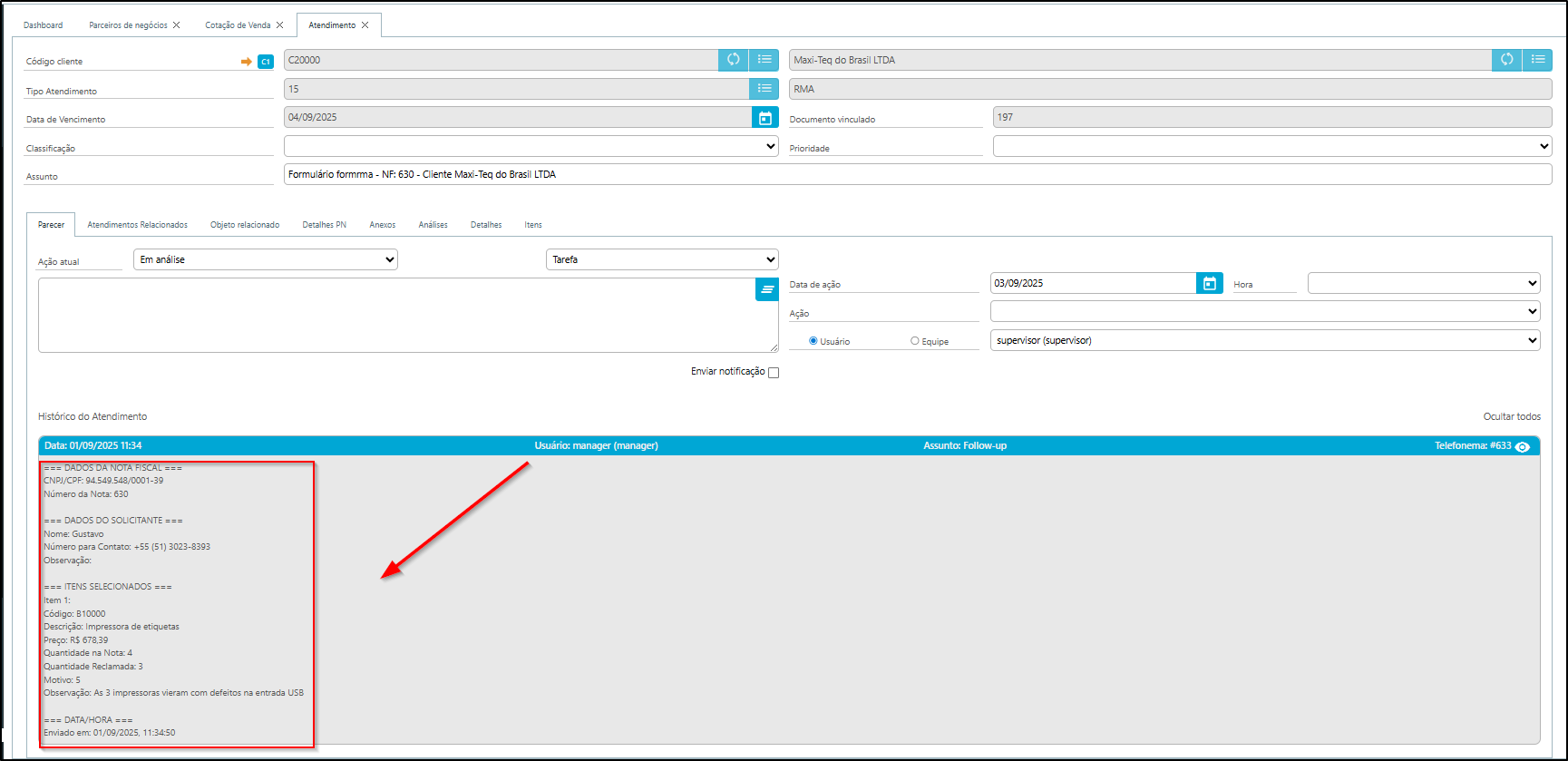

Nenhum comentário para exibir
Nenhum comentário para exibir